缘起
前几篇文章我们从零开始的配置了一台搭载黑群晖的NAS,并且在上面部署了一套家庭影音服务,相信小伙伴们对于NAS的应用也有了大概的印象。得益于各路大神的无私奉献,群辉可以通过三方套件中心超简单的部署服务,对于小白来说是很友好的,当然比较通用的docker部署方式,在群辉上实现也是比较简单,不过还是强烈推荐设置一个三方套件,没事浏览浏览可以发现一些新功能。前几期在分享需要用到的文件的时候,发现了诸多不便,各大网盘的分享功能也有所限制,有些时候分享的地址也会失效,所以决定自己来搭建一个网盘目录列表平台,正好在三方套件里面看到了alist网盘,就来搭建一个了。
折腾
alist这个项目我已经关注很久了,早期支持的网盘比较少,功能也不是太多,成长了几年后功能也比较完善了,同时界面和后台操作也比较友好,官方的文档写得也比较详细,比较好操作。放一个官方文档地址alist-doc.nn.ci/docs/intro可以参考着操作,这里我根据我的需求来演示一下搭建过程。
![图片[1]-从零开始黑群晖搭建alist-那啥资源](https://www.naszy.com/wp-content/uploads/2022/11/frc-4b65c1ad34a97b217d8d41cac947431f.jpeg)
首先是安装过程,alist的搭建方式有很多,可以参考官方的操作文档选择适合自己的方式安装,在这里我们直接就可以通过群辉套件一键安装,傻瓜操作,设置三方套件的方法前面的文章有介绍过了,这里我附上。我们来到群辉的后台管理界面,点击桌面的“套件中心”,再点击“设置”来到套件的设置页面,按照图示切换到“套件来源”选项卡,点击左上角的“新增”按钮,按图示在输入框中输入名称和位置,其中名称可以随意填写;位置栏目,系统是DSM6.x的填写https://spk.imnks.com/;系统是DSM7.x的填写https://spk7.imnks.com/,填写好后点击确认。然后回到套件中心,按图示点击“社群”选项,就可以看到很多稀奇古怪的套件了,基本上折腾nas的常用服务都是有的。
![图片[2]-从零开始黑群晖搭建alist-那啥资源](https://www.naszy.com/wp-content/uploads/2022/11/frc-0e5effe125ae0df9d4cd2a9ab3335a75.jpeg)
![图片[3]-从零开始黑群晖搭建alist-那啥资源](https://www.naszy.com/wp-content/uploads/2022/11/frc-b785319117ba12646ec9447e46faac57.jpeg)
设置好三方套件后,进入群辉的套件中心,切换到“社群”项目,找到“alist网盘”点击“安装套件”,一路确认就可以了,安装完成后在群辉的菜单里就可以看到图标,点击图标就可以进入到alist的管理后台,输入密码即可进入后台,初始密码是“alist”。
![图片[4]-从零开始黑群晖搭建alist-那啥资源](https://www.naszy.com/wp-content/uploads/2022/11/frc-027a6afd87ed087daa3beb2a971c170f.jpeg)
![图片[5]-从零开始黑群晖搭建alist-那啥资源](https://www.naszy.com/wp-content/uploads/2022/11/frc-679106f32ce51cb1e97ec55c8e366f7c.jpeg)
![图片[6]-从零开始黑群晖搭建alist-那啥资源](https://www.naszy.com/wp-content/uploads/2022/11/frc-971f61365150cc2ba7a2d647f7856fb8.jpeg)
进入到管理后台后,第一时间改一下密码,按图示点击“设置”再点击“后端”就可以看到修改密码的选项了,修改好密码点击右下角的“保存”按钮就好了。这里也可以顺带设置下webdav的密码,不管使不使用这个功能都改一下,初始密码太过简单不够安全。
![图片[7]-从零开始黑群晖搭建alist-那啥资源](https://www.naszy.com/wp-content/uploads/2022/11/frc-947ab73e71dc80ee65485e3b76a39458.jpeg)
设置好密码后我们来添加网盘账号,alist支持的网盘非常多,官方文档介绍的也比较详细,这里以最近比较火的阿里网盘为例,其他网盘参考官方文档设置。首先按图示点击“账号”再点击“添加”会弹出添加账号界面。
![图片[8]-从零开始黑群晖搭建alist-那啥资源](https://www.naszy.com/wp-content/uploads/2022/11/frc-458a0e59faf124a5a52e0adb97ff2f42.jpeg)
![图片[9]-从零开始黑群晖搭建alist-那啥资源](https://www.naszy.com/wp-content/uploads/2022/11/frc-f448478e6c71f45c02a7e1ddb48ff62f.jpeg)
在账号添加界面需要我们填很多参数,首先在类型下拉框中选择“阿里云盘”,这时候会发现弹出了很多新选项,不要懵逼,我们需要填写的参数不是太多,只有四个,一样一样的来,先填写“虚拟路径”和“索引”参数,“虚拟路径”就是挂载到alist的路径,比如我要在挂载到alist的根目录的阿里盘,就填写“/阿里盘”,设置好后在alist的列表中就可以看到“阿里盘”文件夹,点进去就是挂载的阿里云盘的目录了。“索引”是为多个网盘排序用的,数字越小排得越靠前。
![图片[10]-从零开始黑群晖搭建alist-那啥资源](https://www.naszy.com/wp-content/uploads/2022/11/frc-982270eeaea864434b03ce546e8d8eeb.jpeg)
![图片[11]-从零开始黑群晖搭建alist-那啥资源](https://www.naszy.com/wp-content/uploads/2022/11/frc-a8ae11f2bcf3dc8f35598dc56c938875.jpeg)
接下来的两个参数稍微有点复杂,先设置简单一点的“根目录file_id”,这个选项是设置要挂载的网盘目录,比如说我想挂载我网盘里的某个文件夹,就需要在网页上登录阿里云盘,然后点进需要挂载的文件夹,在浏览器的地址栏会看到地址后面会有一串字符,这个就是根目录file_id了,参考下图。
![图片[12]-从零开始黑群晖搭建alist-那啥资源](https://www.naszy.com/wp-content/uploads/2022/11/frc-e70cfe5dbf580ca104bb7c7834123a44.png)
“刷新令牌”这个选项的参数获取比较复杂,这里需要填写阿里云盘的refresh_token参数,这个参数以前在web端获取是比较方便的,现在web端的refresh token有诸多限制,需要抓取移动端的refresh token才好使。有条件的,会操作的小伙伴可以使用黄鸟直接抓包,在抓包结果里直接搜索“refresh_token”就可以找到,对于部署好手机抓包环境的小伙伴是比较便捷的,需要深入了解的小伙伴可以参考我之前的文章“安卓虚拟系统VMOS使用体验及配合黄鸟抓包”。再有就是大神搭建的获取阿里云盘的refresh token网站了,放上网址media.cooluc.com/decode_token,该网站附有教程,按照教程操作就可以了。获取到的refresh_token填入“刷新令牌”选项框就可以了。
![图片[13]-从零开始黑群晖搭建alist-那啥资源](https://www.naszy.com/wp-content/uploads/2022/11/frc-4009ab777d89b727e3c24b7abf02b49c.jpeg)
至此所有必要的设置参数就填写好了,点击右下角的“保存”按钮就完成一个网盘账号的设置了,这个时候重新点击群辉菜单里的alist图标就可以看到刚才挂载的网盘了,还需要添加网盘的,可以点击首页的“管理”按钮进入到alist的管理后台,参考官方文档,重复刚才的步骤即可。如果按照我之前的“从零开始的NAS之黑群晖通过DDNS实现外网访问”文章部署过DDNS的话,就可以通过加端口的方式实现在公网访问挂载的网盘了,默认端口是5244。访问时每次需要加端还是有点不方便,所以如果有服务器的话是可以用服务器搭建,就不用加个小尾巴了。这里分享下我用服务器搭建的alist,里面有往期文章中提到的文件,网址是alist。fengcun。top
![图片[14]-从零开始黑群晖搭建alist-那啥资源](https://www.naszy.com/wp-content/uploads/2022/11/frc-e9efc495817bfa11cb55b41f12d728ae.jpeg)
![图片[15]-从零开始黑群晖搭建alist-那啥资源](https://www.naszy.com/wp-content/uploads/2022/11/frc-ca9bcff2aeb28878aeb5c1a47ae6fe72.jpeg)
总结
alist是一款强大的支持多种存储的目录文件列表程序,是用来挂载网盘分享文件的神器,安装简单支持的平台多,本文介绍了它的核心的挂载网盘的功能,它的webdav功能也是很好用的,在内网环境下配合播放器可以实现如在本地一样的在线观影体验,有兴趣的小伙伴可以深入了解一下。
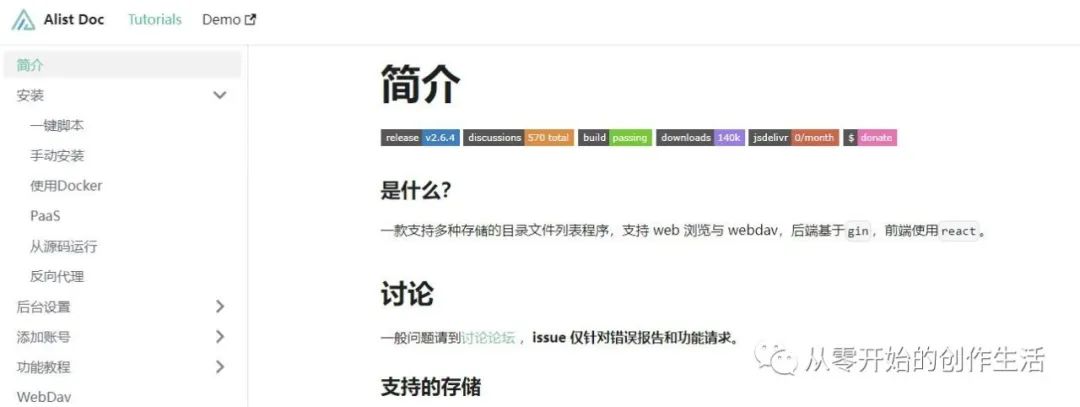

















![表情[aoman]-那啥资源](https://www.naszy.com/wp-content/themes/zibll/img/smilies/aoman.gif)


暂无评论内容